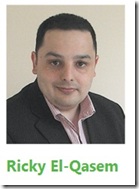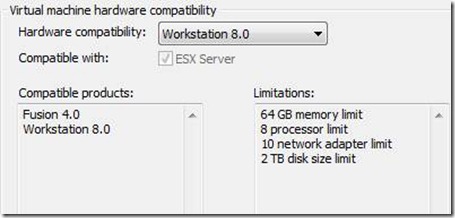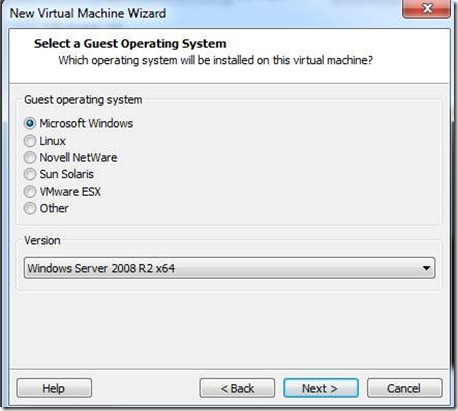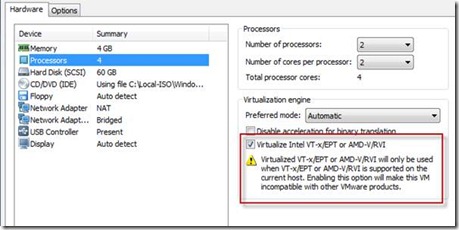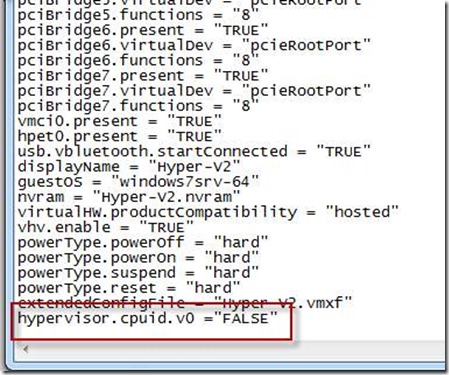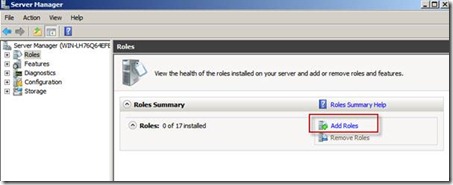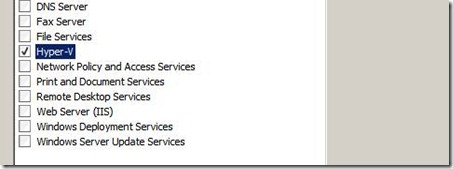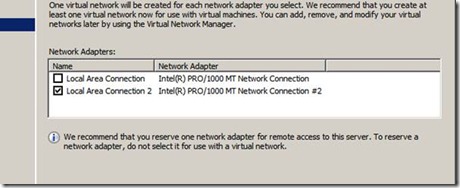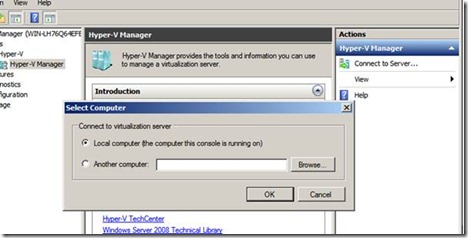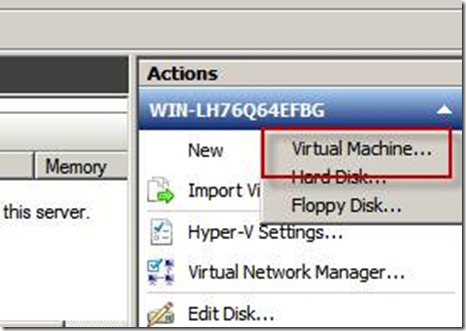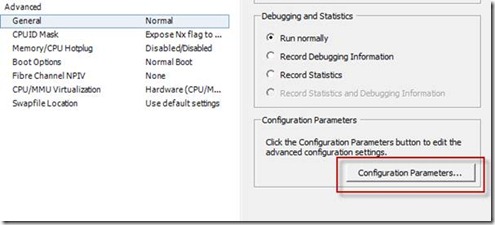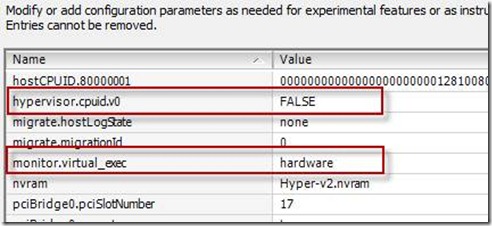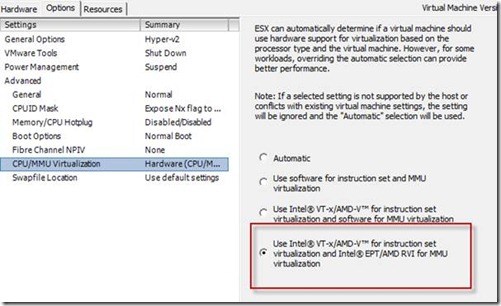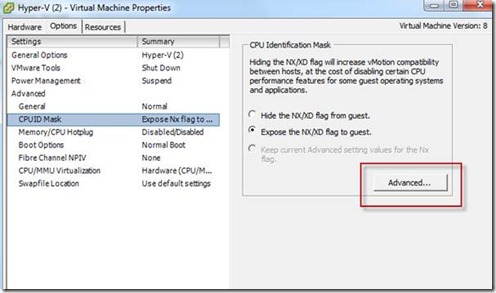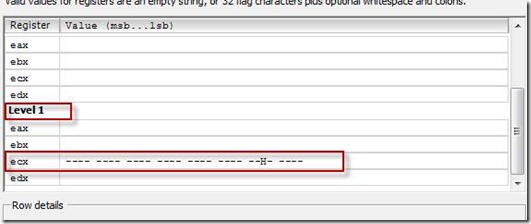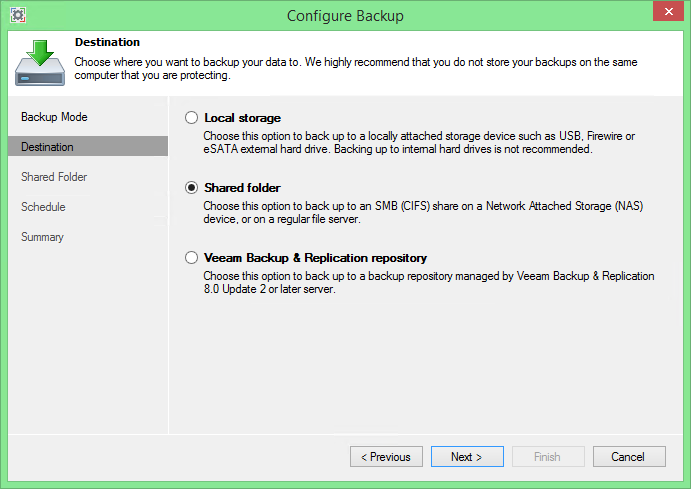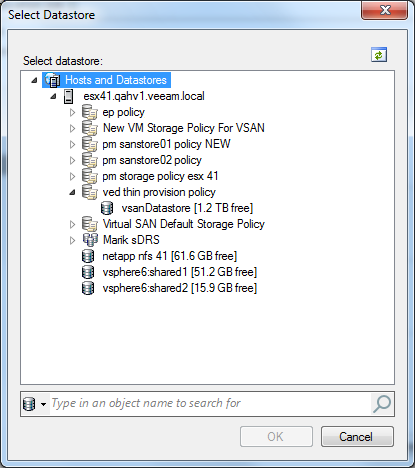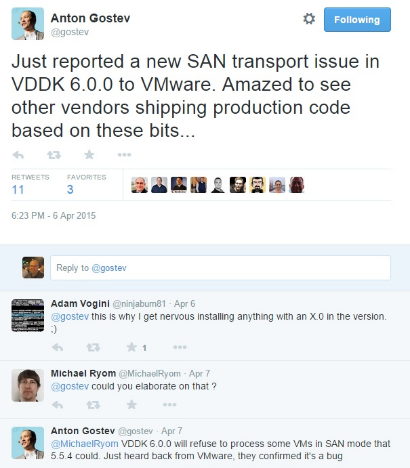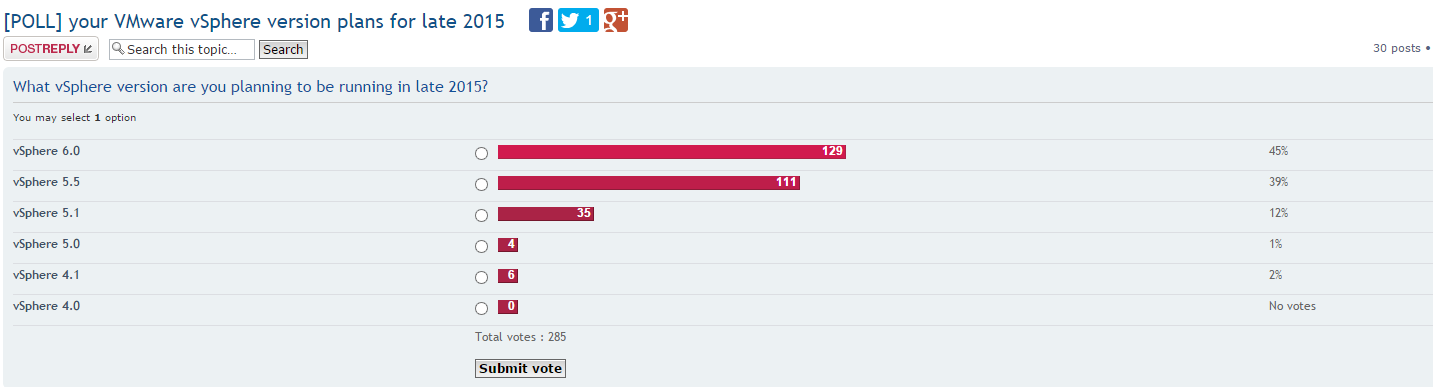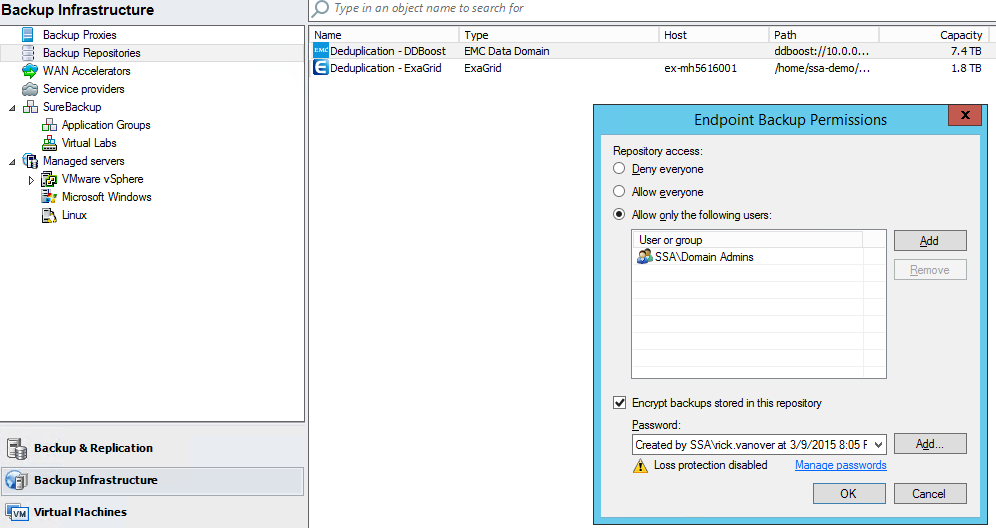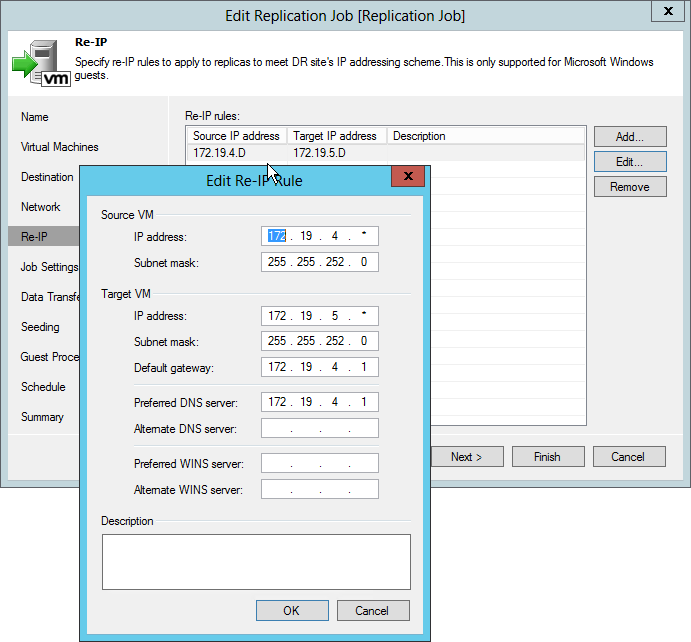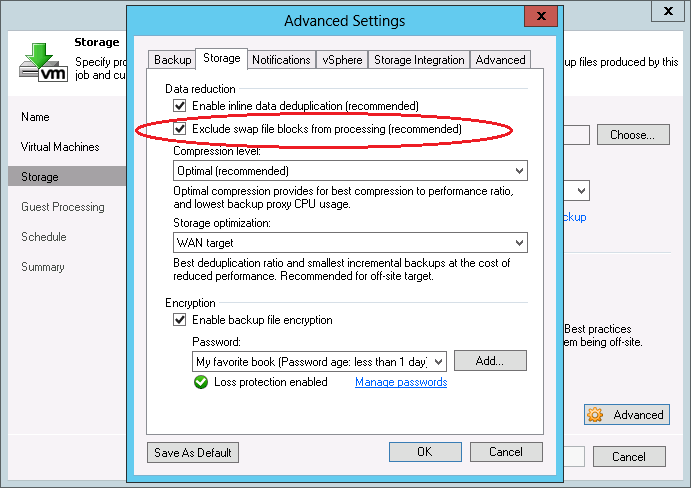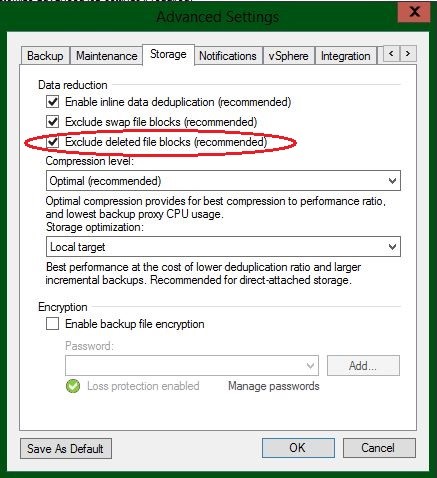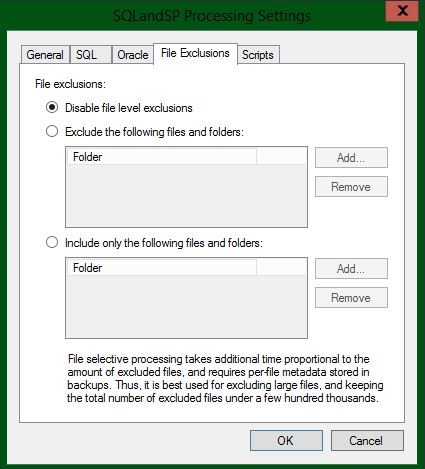几个月前,我们宣布一款全新的解决方案,即 Veeam® Endpoint Backup FREE™。在 12 月份,我们向全球发布了该软件的测试版本。用户对此测试版软件的兴趣非常热烈,我们拥有大量的测试人员,其中注册用户人数超过 22,000 名,并且有超过 14,000 名用户下载了我们的测试版本。
今天,我们非常自豪地宣布正式全面推出 Veeam Endpoint Backup FREE!
解决方案
Veeam Endpoint Backup FREE 是一款独立的解决方案,可以用来帮助您保护 Windows 端点。同时,它也是一款非常适合用于物理(端点)的数据保护和灾难恢复解决方案。使用 Veeam Endpoint Backup FREE 不但可以保护整个端点,而且还可以保护特定卷或单个文件夹。一直以来,虽然保护您的数据可能显得极其重要,但还原及还原可能性却更加关键!
Veeam Endpoint Backup FREE 支持 Microsoft Windows 7 SP1 或更高版本以及 Microsoft Windows Server 2008 R2 SP1 或更高版本(直至 Windows 8.1 和 Windows 2012 R2)。
该解决方案的最大优势是什么?它是完全免费的!
备份
Veeam Endpoint Backup FREE 是一个映像级备份工具,能够让已经非常熟悉 Veeam Backup & Replication™ 的用户以 VBK 格式存储备份。该工具的独特之处就是能够执行永久增量备份,并不需要利用块修改跟踪 (CBT) 文件系统驱动程序。这种方法有助于提高端点保护的稳定性(一般端点保护解决方案会安装潜在冲突的第三方软件, 大量影响系统的运作),同时还可以提供卓越的增量备份性能。
Veeam Endpoint Backup FREE 提供了两种备份类型。卷级备份(可以是整个端点或选定卷)和文件级备份。卷级备份可以保护指定卷上的所有数据或内容,速度通常比文件级备份相同数据的速度更快。但是,文件级备份可以让您选择要备份的单个文件和文件夹,并且包括为排除或包括目的添加文件掩码的可能性。无论您选择哪种备份类型,产生的备份都将为映像格式,且其中包含您选择要保护的数据。
![exclusions]()
您可以将备份保存到不同类型的位置,如可移动存储设备、网络共享或 Veeam Backup 存储库(请注意,您将需要安装 Veeam Backup & Replication v8 Update 2)。
![StorageOptions]()
您可以通过向导定义更多设置,同时配置备份策略。其中重要的一项是您想要将您的还原点保留多长时间。请注意:该向导可以让您选择以天数量的期间来保留还原点,实事求是地在计算机开机的状态下来判断。这意味着,如果您决定保留 5 个还原点,但因休假而需要将计算机关机 10 天,这将不会删除之前的还原点,即使它们已经超过 5 天!您将始终拥有 5 天的还原点,这可以远远超过 5 个还原点,准则取决于您的时间表和计算机开或关机的状态!
当提到时间表设定时,它总是具有很大的灵活性。首先,我们支持每日备份(且我们甚至会在进行备份时唤醒计算机,然后在备份完成后将其还原至睡眠状态或关机 , 根据您的最佳选择)。此外,Veeam Endpoint Backup 还提供了独特的功能, 在特定事件启动备份,如系统锁定、注销和连接备份存储。您也可以使用某些触发器来限制备份的频率,如每小时可以锁定计算机几次。
![schedule]()
在配置后,您的第一个备份将是全备份,而其他备份都将是增量备份(除非您选择独立的全备份选项来执行即席备份)。
还原是关键
Veeam Endpoint Backup FREE 支持多个粒度还原选项。首先,您可以执行卷级还原或文件级还原。请注意,当您执行卷级备份, 您可以使用卷级或文件级还原。如果您执行文件级备份, 您只能使用文件级还原。
卷级备份可以让您将整个卷还原到相同或新的位置,但也存在一些局限。当 Windows 操作系统正在运行时,您不能将系统卷还原到原位。要还原系统卷或整个计算机,首先您需要把系统启动于恢复环境(请仔细阅读)。
文件级还原可以让您挂载备份储存库并打开内置 Veeam Backup Browse(文件浏览器界面),这样您可以轻松地还原文件。
此外,还能够与 Veeam Backup & Replication 集成从而增加了更多还原选项:
- 您可以将物理磁盘备份的内容导出到 VMDK、VHD 和 VHDX 磁盘文件。
- 以及,当备份该支持的服务器时,您甚至可以使用Veeam Explorers™ (浏览器) 特制于 Microsoft Active Directory、Exchange、SharePoint 和 SQL Server , 实现应用项目恢复。
裸机恢复 (BMR) 的性能如何,尤其是对于不同的硬件?Veeam可以做到这一点, 取决于以下重要的组成部分:
Veeam Recovery Media (备份介质)
无论您是保护卷或整体计算机,您都可以充分利用恢复设备的各项功能。Veeam Endpoint Backup FREE 可以让您在不同类型的介质(如 USB 闪存驱动器、SD 卡、CD、DVD、BD、ISO 映像、等等)上创建计算机的恢复映像。
然后,Veeam Recovery Media 通过可以启动的介质启动运行 Windows RE 的计算机,而不是计算机上的介质。此时,您可以从备份中还原整个计算机或特定卷。
Veeam Recovery Media 的最重要功能是在创建介质时包括在您的计算机上所安装的驱动程序,并且能够让您在必要时随时添加驱动程序。然后,在启动恢复环境时将会自动加载网络和存储驱动程序,这能使得还原过程尽可能平稳。如果恢复介质不包括您所需的驱动程序,则您可以随时手动加载所需的驱动程序。
但是,Veeam Endpoint Backup FREE 不只是提供这些功能! 我们已经包括了基于映像的恢复工具,能够让您还原使用内置 Microsoft Windows 工具创建的计算机系统映像,以及还原包含具有先进计算机管理功能的实用工具的整体分区。此外,还包括许多其他工具,如本地用户帐户密码重置工具或内存诊断工具。
![RecoveryMedia]()
产品维护和支持服务
我们已经说明了这是一款免费产品,但这并不意味着不提供任何支持。Veeam 提供的每一款免费产品都附带免费产品支持政策,您可以通过以下链接仔细阅读:http://www.veeam.com/files/veeam_software_support_policy.pdf
此外,我们还包括了非常简单的步骤用来提交问题: 您可以在产品的控制面板上通过简单操作来提交您的问题。在您第一次通过电子邮件注册后(只需要注册一次),您就可以开始提交您的问题,并且我们的系统也将在您方便时自动收集问题并上传到 Veeam Endpoint Backup 日志。
Veeam Backup & Replication 集成
如果您正在运行 Veeam Backup & Replication,可以选择 Veeam Backup & Replication 存储库作为备份位置。这样能够让您充分利用一些非常强大的功能。
通过 Veeam Backup & Replication 服务器,您将能够监控所有输入端点备份作业,并接收端点作业状态的电子邮件通知。此外,我们还提供了基本端点作业管理功能,如启用或禁用某些端点作业,或者通过在个人用户和组的相应存储库中设置权限来管理备份存储库的访问权限。
Veeam Backup 存储库的存储备份也增添了一些与数据丢失避免相关联的重要功能。例如,您可以对存储在 Veeam Backup 存储库中的备份进行加密,或者分别通过备份到磁带和备份复制作业将您的端点备份发送到磁带或异地。
如果您想要启用自动异地保护,但没有自己的灾难恢复站点,Veeam Backup & Replication v8 U2 可以完全支持将端点备份到 Veeam Cloud Connect合作伙伴。
总结
Veeam Endpoint Backup FREE 是一款功能强大的独立解决方案,可以用来帮助保护 Microsoft Windows 端点。该解决方案不但可以让您以无与伦比的价格(免费!)轻松保护文件、文件夹、卷或整体计算机,而且还能够满足您对 Veeam所期待的产品可靠性,这全靠超过 10,000 名测试版的测试人员的积极参与,我们在 v1 才能够实现这等优良的产品发布。(谢谢您!)
在接下来的几周,我们将会在我们的博客文章中发布有关该解决方案的独特功能, 提供更多详细的信息!
下载解决方案:http://www.veeam.com/cn/endpoint-backup-free-download.html